Merhabalar, bu konumuzda Microsoft ait Windows 10 ve Windows 11 de daha performanslı çalışmasını izin vermek, sağlamak için yeni bir güç profili özelliğini getirdi.
Mikro gecikmeleri azaltabilmek adına getirilen bu özellik ile güç tüketimi de biraz artış göstermiştir. Masaüstü bilgisayarla da bu sorun olmasa da dizüstü bilgisayarlarda bataryanın biraz daha fazla hızlı tükenmesine yol açabilmektedir.
Buna orantılı olarak da ısınma problemlerini de yol açabilmektedir. Hız tutkunlarının fazlasıyla işini görmezse de bilgisayarında performans isteyen kullanıcılar için Yüksek performans modu nasıl aktif edilir ( Activate High Performance Mode ) bunu aşağıda yazımızda vermeye çalışacağız.
WİNDOWS 11 YÜKSEK PERFORMANS MODUNU ETKİNLEŞTİRME
1803 sürümünü olup olmadığını kontrol edebilmek için hemen kontrol edelim. Windows Tuşu + R harfine basıyoruz. Çalıştır penceresine cmd komutunu yazınız.
CMD dos satırına “Winver” Komutunu yazarak Windows Hakkında penceresinden işletim sisteminin uygun olup olmadığını kontrol edebilirsiniz.
Şimdi tekrar komut istemci satırına powercfg -duplicatescheme e9a42b02-d5df-448d-aa00-03f14749eb61 komutunu yazarak enter tuşuna basınız.
Komut istemci satırına Scheme GUID: 72b7b6dc-9f13-40fe-8f1a-64e416f58a93 (Nihai Performans) yazısı gelecektir.
Bu komutu girdiğinizde Denetim Masası > Donanım ve Ses > Güç Seçenekleri > adımlarından güç ayarlarına ulaşıyoruz.
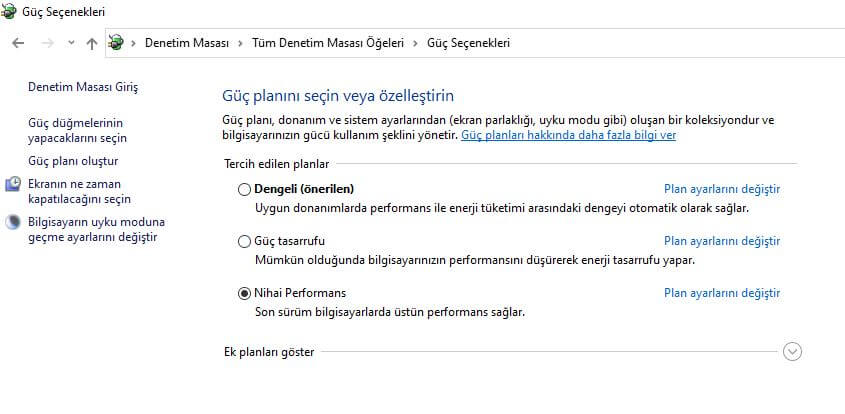
Burada Nihai Performans ayarının etkinleştiğini görmüş olacaksınız. Bu kısımdan Plan Ayarlarını değiştir kısmından ekranın kapanma, uyuma, parlaklık ayarlarını değiştirmeniz mümkündür.
Bu yazımızda Windows 11 Nihai Performans ayarı nasıl aktif edilir, nasıl açılır konusunda bilgi vermeye çalıştık. Konumuzla ilgili olarak sorularınız için sayfamızın hemen altında yorumlar sekmesinden bizimle paylaşabilirsiniz. KOD: 2022-2023-2024-2025-2026


